1. Introduction
2. Etapes à suivres
3. A lire également
Introduction:
Par défaut, lorsque vous démarrez Outlook, la boîte de réception du premier compte de messagerie que vous avez ajouté est automatiquement ouverte. Cependant, ce n'est peut-être pas le dossier de courrier électronique que vous utilisez le plus.
Vous pouvez choisir un dossier différent dans ce compte ou dans un autre compte lorsque Outlook s'ouvre. Vous avez peut-être créé une règle pour transférer des courriers électroniques d'une personne ou d'une société spécifique vers un dossier et vous souhaitez accéder à ce dossier automatiquement lorsque vous ouvrez Outlook. Ou, peut-être que vous voulez ouvrir une boîte de réception à partir d'un compte que vous avez ajouté récemment.
Nous allons vous montrer comment sélectionner le dossier qui s'ouvre automatiquement.
Comment modifier le dossier de démarrage Outlook
1. Pour commencer, cliquez sur l'onglet "Fichier" dans la fenêtre principale d'Outlook.
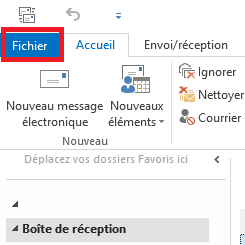
2. Sur l'écran Fichier, cliquez sur "Options" dans la liste des éléments sur la gauche.
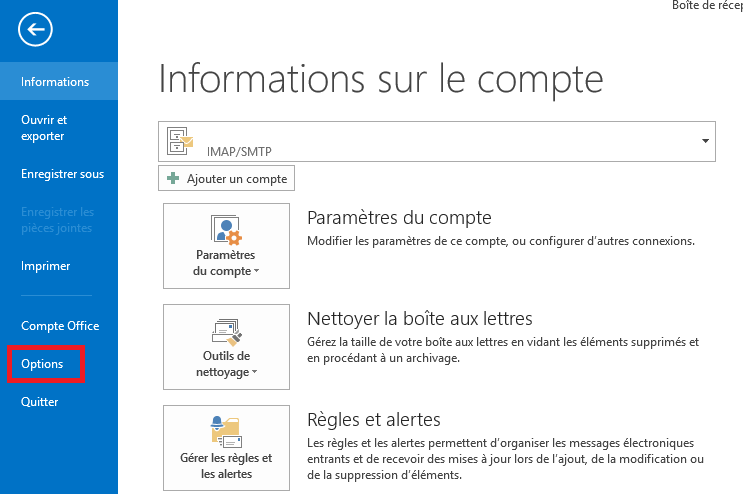
3. Dans la boîte de dialogue Options, cliquez sur "Avancé" dans la liste des éléments sur la gauche.
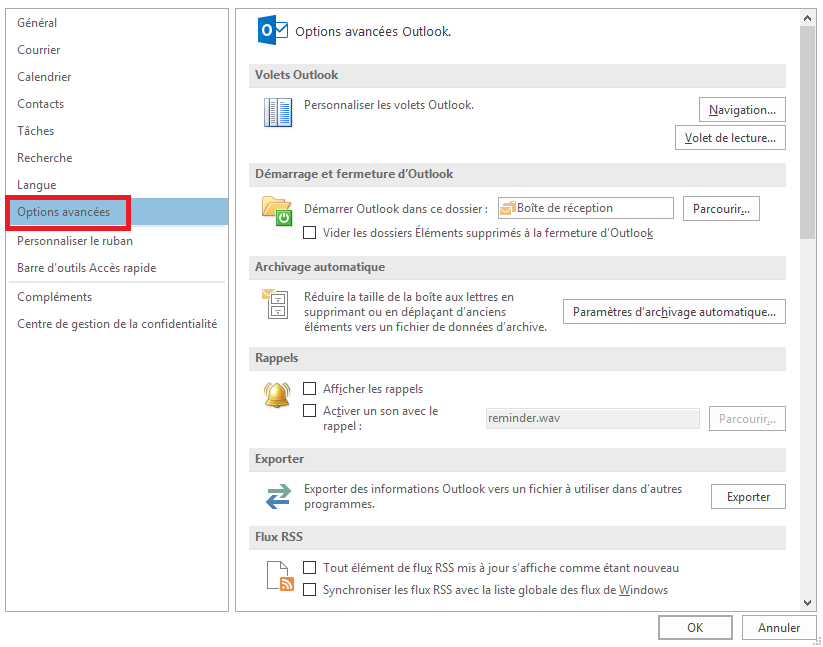
4. Dans la section Démarrer et quitter Outlook sur la droite, cliquez sur le bouton "Parcourir" situé à droite du champ "Démarrer Outlook dans ce dossier".
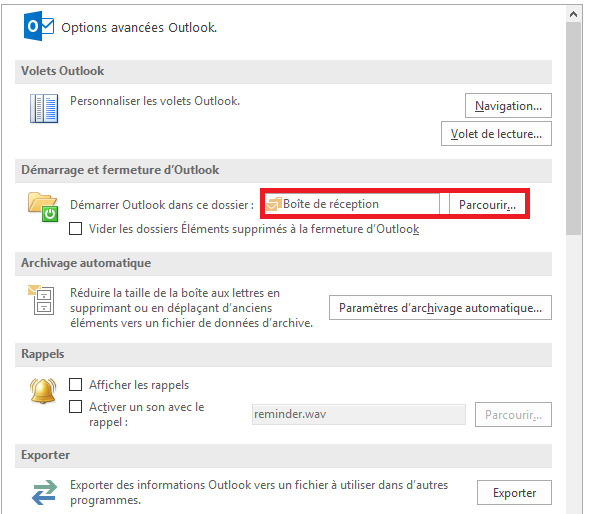
5. Dans la boîte de dialogue Sélectionner des dossiers, tous vos comptes sont répertoriés avec leurs dossiers respectifs sous eux. Sélectionnez un dossier de n'importe quel compte et cliquez sur le bouton "OK".
6. Cliquez sur le bouton "OK" dans la boîte de dialogue Options.
Maintenant, lorsque vous ouvrez Outlook, votre dossier choisi s'ouvrira automatiquement.
A lire également
Comment activer le paramètre de réalité mixte dans Windows 10










